Comment activer la loupe sur un iPhone ou un iPad
Par June Cantillon - Publié le
Comment activer rapidement la fonction loupe sur un iPhone
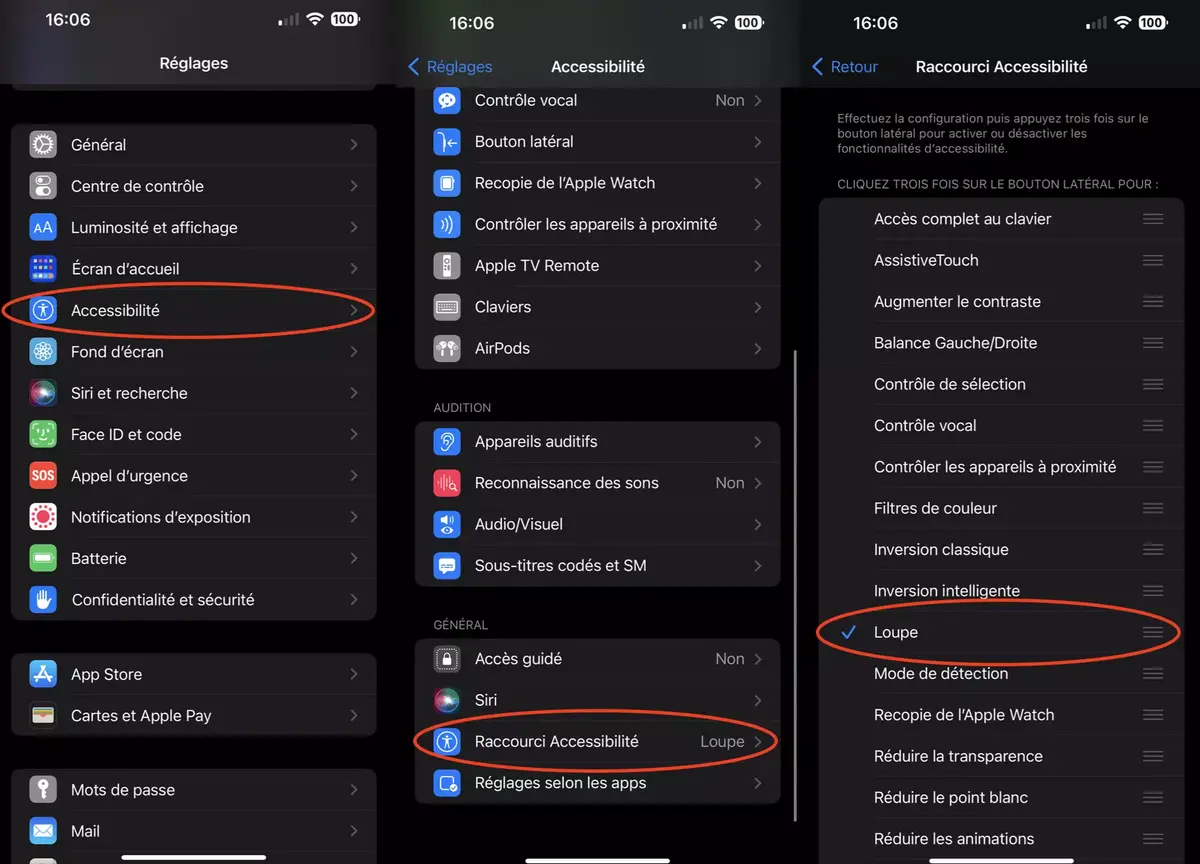
Il y a de nombreux avantages à pouvoir utiliser la fonction loupe d'un iPhone ou d'un iPad, ne serait-ce que pour aider à lire des inscriptions trop petites pour ceux qui n'ont pas des yeux d'aigle (comme la puissance de certains chargeurs Apple, par exemple) tout en conservant un cliché de l'élément observé. Pour cela, il suffira de se rendre dans les
Réglagesd'iOS ou d'iPadOS, puis de sélectionner la section
Accessibilité, avant de toucher le menu
Raccourci d'Accessibilitéet de choisir l'outil
Loupe. La fonction Loupe de votre iPhone ou iPad pourra ensuite s'activer rapidement en appuyant trois fois sur le bouton latéral (celui qui permet d'allumer ou d'éteindre votre appareil) pour un appareil doté de Face ID, ou trois fois sur le bouton principal pour les autres appareils.
Plusieurs paramètres disponibles

Une fois activé, le mode Loupe permet de prendre un ou plusieurs clichés (via l'icône Mode Photo Multiple en bas à droite) grâce au bouton principal de déclenchement en bas de l'interface, de personnaliser les commandes via l'icône
Réglagesen bas à gauche, et de gérer la luminosité, le contraste, de mettre en place des filtres, ou encore d'allumer la lampe torche via les quatre icônes placées sous la réglette de zoom. Une fois le cliché pris, il sera possible de le partager, de l'imprimer, de créer un cadran d'Apple Watch, de l'assigner à un contact, ou encore d'enregistrer l'image en touchant l'icône d'envoi en haut à droite de l'interface. Il sera bien entendu possible de choisir une autre fonction que la loupe à activer via trois pression sur le bouton latéral, comme VoiceOver, AssistiveTouch, ou une des 19 options proposées par le système.





